Wondershare veröffentlicht die weltweit führende Software für Video-, PDF-Tools und raffinierte Dienstprogramme für Mac. Wondershare kann jedoch zu einer hartnäckigen Software werden, wenn Sie versuchen, sie mit herkömmlichen Mitteln zu löschen.
Durch das Ziehen und Laden von Programmen in den Papierkorb werden nicht alle Programmablaufverfolgungen zwangsweise gelöscht. Spezielle Software von Drittanbietern bietet die Möglichkeit, in Registern zu stöbern und alle Elemente, einschließlich geheimer oder in den Paketen eingebetteter Dateien, zu entfernen. Bei der manuellen Deinstallation muss eine labyrinthartige Datenbank durchsucht werden, was unpraktisch und zeitaufwendig ist.
Daher benötigen Sie Bereinigungsprodukte mit zusätzlichen Funktionen, z. B. ein Deinstallationsprogramm, um die Reste von Apps aufzuspüren. Möchte Deinstallieren Sie Wondershare auf dem Mac permanent? Wir haben subtile Techniken ausgearbeitet, mit denen Wondershare auf dem Mac vernichtet wird, um Sie vom Gewicht zu entlasten.
Inhalte: Teil 1. Problemloser Weg: Automatische Deinstallation durch WondershareTeil 2. Der arbeitsintensive Weg: Wondershare manuell deinstallierenTeil 3. Andere Möglichkeiten zum Deinstallieren von Wondershare auf dem Mac
Leute lesen auch:So deinstallieren Sie Avast auf dem Mac vollständigDie wichtigsten einfachen 2-Methoden zur vollständigen Deinstallation von Safari auf dem Mac
Teil 1. Problemloser Weg: Automatische Deinstallation durch Wondershare
PowerMyMac von iMyMac bietet eine perfekte Lösung zum Entfernen von Wondershare-Dateien wie aus einem Guss. Die Software arbeitet mit einer superschlanken und benutzerzentrierten Oberfläche. Unter der Haube kämmt eine intelligente Scan-Engine Ihren Mac und löscht alle Reste nach der Installation, um alle Spuren seiner DNA zu beseitigen. Es stellt alle Dateien und Registrierungen unter die Lupe, um sie akribisch zu löschen.
PowerMyMac bietet ein praktisches Toolkit mit einem Deinstallationsprogramm für hartnäckige Software, das mit einem Klick gelöscht werden kann. Wondershare wird Sie vom Geruch abbringen, indem es Anwendungen und einige Datenstränge versteckt. PowerMyMacs Deinstallationsprogramm macht redundante Programme einfach entfernen und ausfallsicher.
Spuren, die durch eine vorzeitige Deinstallation zurückbleiben, lösen einen schwerwiegenden Fehler aus, der die Kompatibilität von Apps verhindert. Für die Tools von Wondershare ist ein dediziertes Deinstallationsprogramm erforderlich, das das Scannen von Programmresten aller Art unterstützt. Ein dediziertes Deinstallationsprogramm beseitigt die Reste und Registrierungseinträge von Wondershare.
So deinstallieren Sie Wondershare auf einem Mac Schritt für Schritt:
- Laden Sie PowerMyMac herunter und installieren Sie es.
- Wählen Sie Deinstallationsprogramm und klicken Sie auf die Schaltfläche Scannen.
- Klicken Sie auf Anzeigen, um zur Seite der App zu navigieren.
- Wählen Sie die zu reinigenden Elemente aus.
Fahren wir mit den detaillierten Schritten fort:
Schritt 1. Laden Sie PowerMyMac herunter und installieren Sie es
Laden Sie PowerMyMac herunter und installieren Sie es. Starten Sie dann die Software auf Ihrem PC. Die primäre Benutzeroberfläche zeigt eine Zusammenstellung des Systemstatus Ihres Mac an.
Schritt 2. Wählen Sie Deinstallationsprogramm und klicken Sie auf die Schaltfläche Scannen
Wählen Sie Deinstallationsprogramm und klicken Sie auf die Schaltfläche Scannen. Warten Sie, bis der Scanvorgang abgeschlossen ist. Klicken Sie bei Bedarf auf Erneut scannen, um die Daten der Apps erneut zu überprüfen.

Schritt 3. Alle Apps anzeigen
Nach dem Scannen sollten alle auf Ihrem Mac installierten Apps in der linken Spalte angezeigt werden. Führen Sie eine Überprüfung der Apps zu Hause in der Wondershare-Software durch oder geben Sie einfach den Namen in die Suchleiste oben ein. Später werden Dateien oder Ordner unterhalb der App auf dem rechten Bildschirm angezeigt.
Schritt 4. Wählen Sie die zu reinigenden Elemente aus
Wählen Sie unter der Dach-App die Elemente aus, die Sie löschen möchten. Wenn Sie alle Daten auf einmal nuklearisieren möchten, klicken Sie auf Alle auswählen. Außerdem können Sie die Funktion "Sortieren nach" vollständig steuern. Stellen Sie sicher oder überprüfen Sie, ob Sie die richtigen Dateien markiert haben. Nächster, Klicken Sie auf die Schaltfläche "Reinigen" Unten rechts können Sie diesen Schritt abschließen und sich zurücklehnen, bis der Vorgang abgeschlossen ist.

Teil 2. Der arbeitsintensive Weg: Wondershare manuell deinstallieren
Durch einfaches Ziehen und Ablegen in den Papierkorb werden grundlegende Komponenten entfernt. Sie müssen direkt nach Resten suchen und diese entfernen. Beeilen Sie sich nicht kopfüber, um Wondershare in den Papierkorb zu ziehen. Beenden Sie zu Beginn die App, wenn sie gerade ausgeführt wird, um Probleme oder Fehlermeldungen zu vermeiden.
- Gehen Sie zur linken Tafel, um sie festzunageln > Anwendung: Ordner, um Wondershare in den Papierkorb zu ziehen.
- Klicken Sie auf den Bibliotheksordner, um alle Servicedateien, Ordner und Datenfragmente zu lokalisieren und zu löschen. Alternativ können Sie den Cursor über das Hauptmenü bewegen und auf drücken GO. Wählen Sie Gehe zum Ordner und geben Sie "~ / library /" in das Feld ein, drücken Sie Rückflug.
- Anschließend befinden Sie sich im Bibliotheksordner.
- Starten Sie Application Support und löschen Sie den Ordner mit dem Titel Wondershare oder den Artikeln des Anbieters.
- Wechseln Sie in den Bibliotheksordner und Hit Caches. Bereinigen Sie alle Cache-Dateien unter Wondershare.
- Ebenso Starten Sie die Einstellungen oder Protokollordner nacheinander in der Bibliothek, um alle mit der Software verknüpften Elemente zu löschen.
- Wenn Sie Dateien gelöscht haben, die untrennbar mit der Software verbunden sind, klicken Sie mit der rechten Maustaste auf den Papierkorb. Wählen Sie Papierkorb leerenStarten Sie Ihren Mac für einen Wondershare-freien Mac neu.
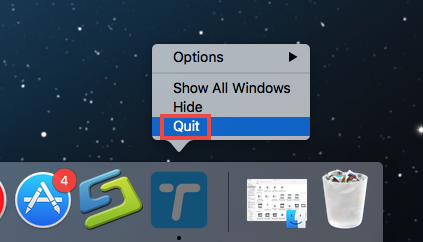
Teil 3. Andere Möglichkeiten zum Deinstallieren von Wondershare auf dem Mac
Manuelle Restentfernung
Sie müssen Dateien oder Ordner mit dem Namen des Tools oder der Identität des Anbieters auf übrig gebliebene Brutstätten überprüfen. Geben Sie Wondershare ein, um die Überreste der Software zu finden. Verwenden Sie Google, um mehr über Common zu erfahren Kernel-Erweiterungen oder versteckte Dateien. Suchen Sie übereinstimmende Dateien oder Ordner, klicken Sie mit der rechten Maustaste darauf und wählen Sie In den Papierkorb verschieben.
Bereinigungssoftware
Wondershare-Daten, die nach der Deinstallation in Ihrem System lauern, fallen in die Kategorie Junk. PowerMyMac bietet ein All-in-One-Programm zur Optimierung und Beseitigung der digitalen Unordnung. Sie haben die vollständige Kontrolle über die App-Datenbank und haben mehr Optionen, um alle Dateigenres oder Ordner auf Ihrem Mac zu entfernen. Darüber hinaus haben Sie die Möglichkeit, ein bestimmtes Feld wie Wondershare zu durchsuchen.
Standard-Deinstallationsprogramm
Apple macht das Entfernen von Apps zu einem Kinderspiel. Drücken Sie auf Ihrem Computer die Taste Symbol über die Dockund klicken Sie dann auf Anwendungen aus der Finder-Seitenleiste. Befindet sich Wondershare in einem Ordner, öffnen Sie ihn, um auf das Standard-Deinstallationsprogramm zuzugreifen. Wenn Sie Uninstall App oder Uninstaller finden, doppelklicken Sie darauf und führen Sie die angezeigten Schritte aus. Um Wondershare über das Launchpad zu deinstallieren, starten Sie es, klicken Sie auf das entsprechende Symbol, bis Sie ein Wackeln bemerken, und klicken Sie auf Löschen.
Fazit
Deinstallieren Sie Wondershare auf dem Mac, um schnell Speicherplatz zurückzugewinnen und ihn mit voller Kraft auszuführen. Das manuelle Durchsuchen Ihres Macs zum manuellen Entfernen von Dateien oder Ordnern ist wie eine Nadel-im-Heu-Suche, bei der dedizierte Apps für hartnäckige Programme unverzichtbar sind. PowerMyMac rüstet Ihren Mac mit einem Arsenal für mehrere Wartungsarbeiten aus, um ein Programm dauerhaft zu entfernen.
Der Clou an der Spitze dieser Software ist jedoch die Fähigkeit, alle Spuren des gelöschten Programms mit einem hochpräzisen Deinstallations- oder Bereinigungsprogramm zu entfernen. Dieses All-in-One-Toolkit enthält eine clevere Mischung aus eingebauten Instrumenten, von denen jeder Mac-Benutzer träumen kann, eine saubere Supercomputer-Maschine zu warten.
Möchten Sie PowerMyMac ausprobieren? Klicken hier zum download und gehe in Wondershares Akten wie ein Junge, der Schlangen tötet!



